1.はじめに
Windows 11からPower Automate DeskTopは標準搭載されました。このPower Automate DeskTopでブラウザの読み込む場合に必要になる拡張機能をインストールする方法を記載します。
2.拡張機能のインストール
タスクバーの検索窓に「Power」を入力し、検索結果から「Power Automate」をクリックしPower Automate DeskTopを起動します。
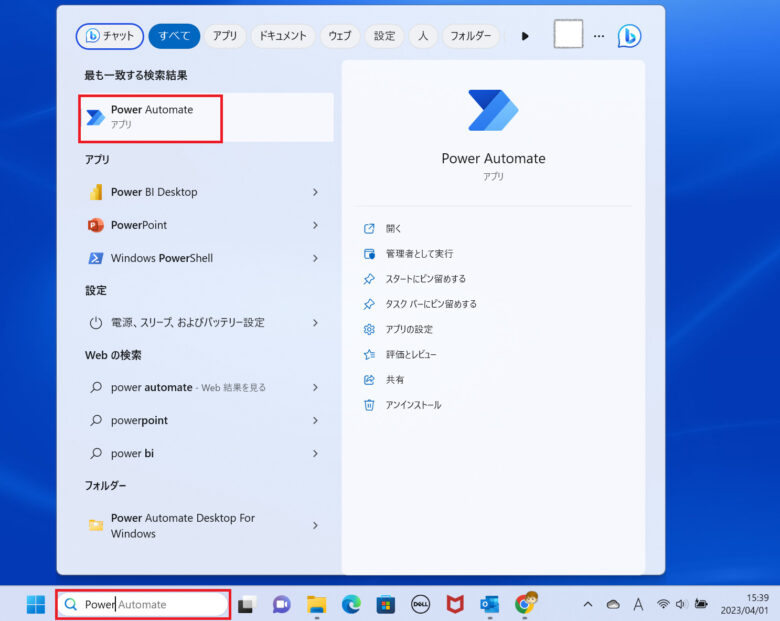
「新しいフロー」をクリックします。
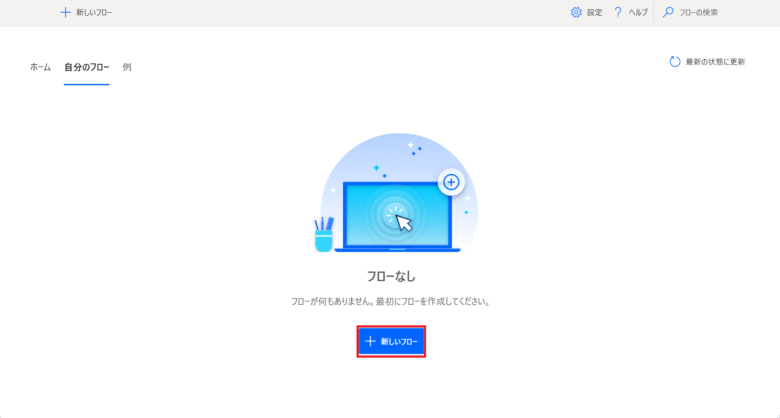
フロー名に任意の文字で構いませんが、今回は「ブラウザの拡張機能をインストールする」を入力し「作成」ボタンをクリックします。
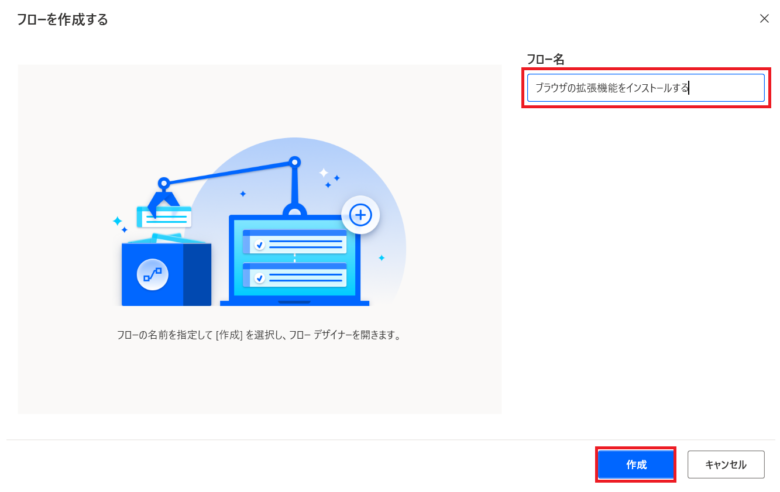
「Microsoft Edge」「FireFox」管理者の既定のブラウザは「Google Chrome」
「ツール」→「ブラウザー拡張機能」→「Google Chrome」をクリックします。
既定ブラウザがGoogle Chrome以外の場合は、該当するブラウザを選択してください。
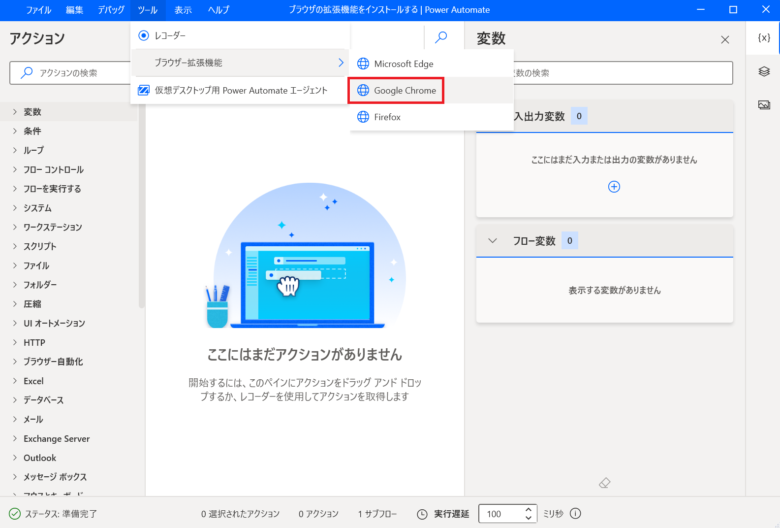
「このアイテムを有効にする」をクリックします。
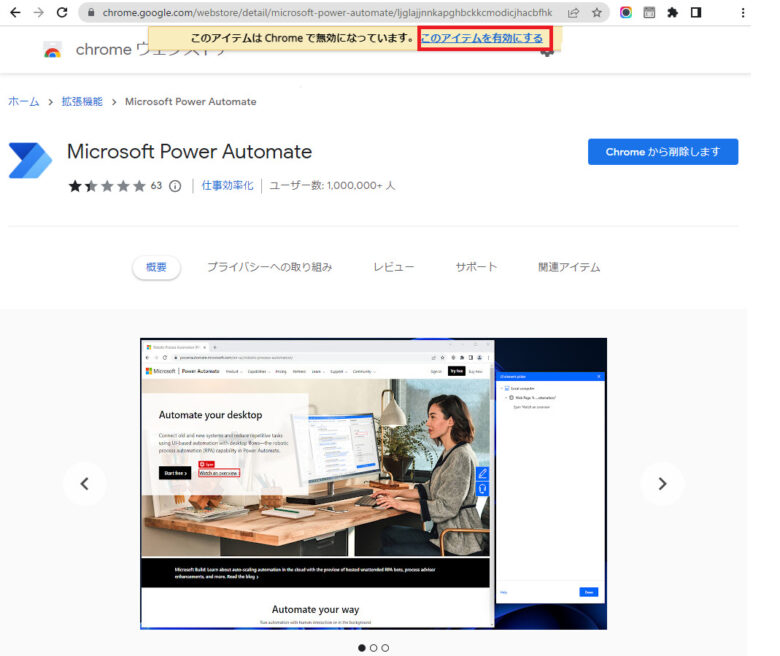
「拡張機能」をクリックし、「Microsoft Power Automate」が表示されていればインストール完了しています。
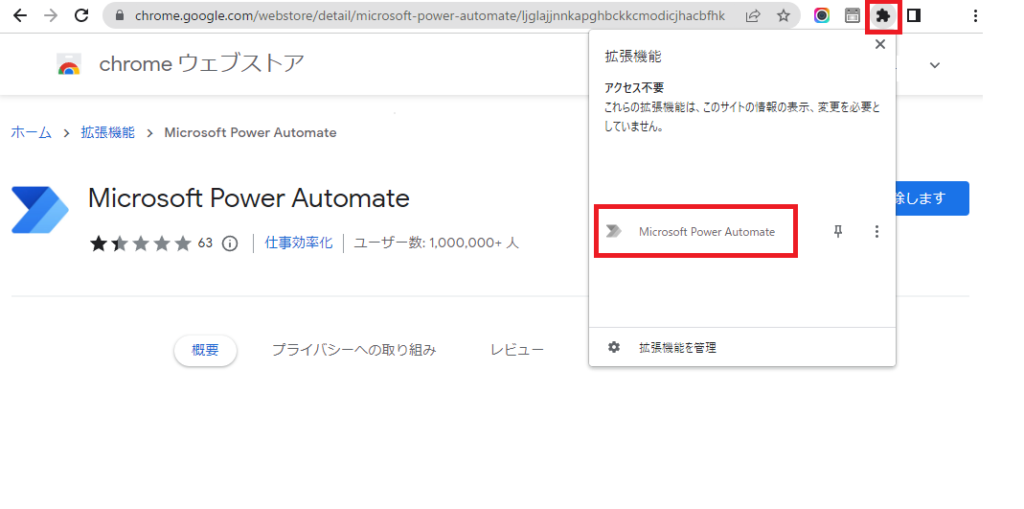
3.まとめ
拡張機能のインストール方法を記載しました。
この機能は、Google Chromeの表示内容をレコーダーを使用しフローアクションへ変換する場合に使用します。まだインストールしていない方は、必要になったときで遅くなく、まずはフローデザイナで簡単な定型業務を自動化しイメージを膨らませていけば如何でしょうか。
|
|
|
|
|
|

![[商品価格に関しましては、リンクが作成された時点と現時点で情報が変更されている場合がございます。] [商品価格に関しましては、リンクが作成された時点と現時点で情報が変更されている場合がございます。]](https://hbb.afl.rakuten.co.jp/hgb/2d9e080d.5ad5c49b.2d9e080e.65ffa500/?me_id=1213310&item_id=20432171&pc=https%3A%2F%2Fthumbnail.image.rakuten.co.jp%2F%400_mall%2Fbook%2Fcabinet%2F3116%2F9784297123116_1_2.jpg%3F_ex%3D128x128&s=128x128&t=picttext)
![[商品価格に関しましては、リンクが作成された時点と現時点で情報が変更されている場合がございます。] [商品価格に関しましては、リンクが作成された時点と現時点で情報が変更されている場合がございます。]](https://hbb.afl.rakuten.co.jp/hgb/31fa6d32.604460f2.31fa6d33.4f29b947/?me_id=1278256&item_id=21644284&pc=https%3A%2F%2Fthumbnail.image.rakuten.co.jp%2F%400_mall%2Frakutenkobo-ebooks%2Fcabinet%2F2921%2F2000012042921.jpg%3F_ex%3D128x128&s=128x128&t=picttext)
![[商品価格に関しましては、リンクが作成された時点と現時点で情報が変更されている場合がございます。] [商品価格に関しましては、リンクが作成された時点と現時点で情報が変更されている場合がございます。]](https://hbb.afl.rakuten.co.jp/hgb/2d9e080d.5ad5c49b.2d9e080e.65ffa500/?me_id=1213310&item_id=20498422&pc=https%3A%2F%2Fthumbnail.image.rakuten.co.jp%2F%400_mall%2Fbook%2Fcabinet%2F0106%2F9784296080106_1_3.jpg%3F_ex%3D128x128&s=128x128&t=picttext)
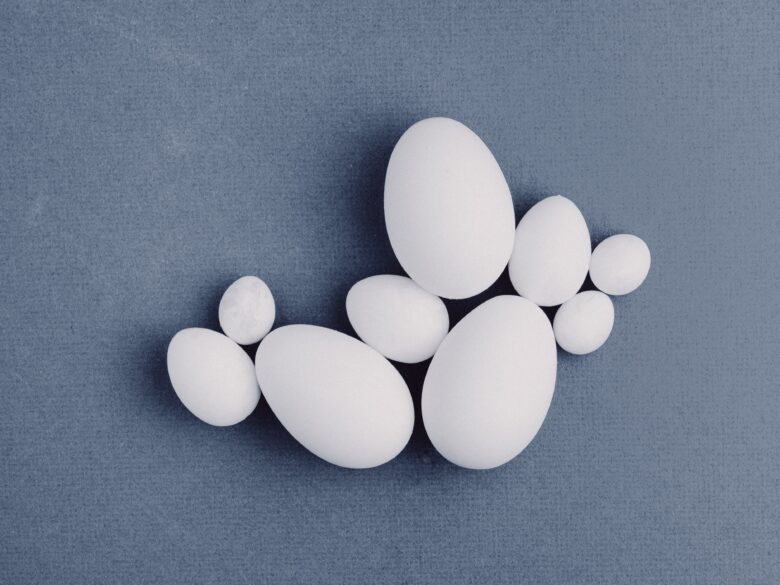
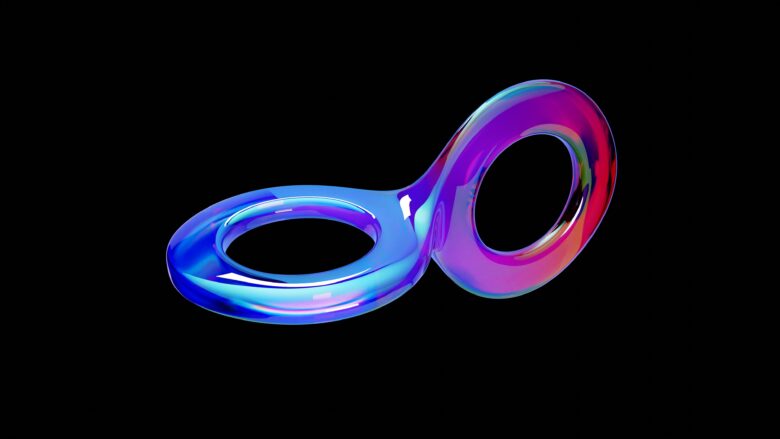
コメント